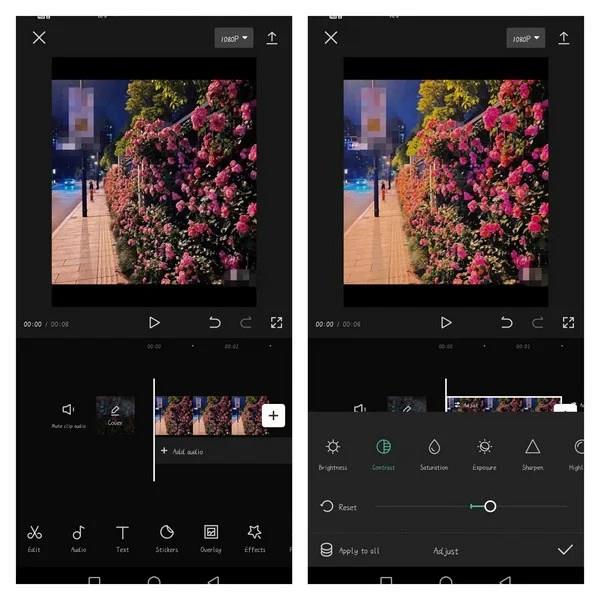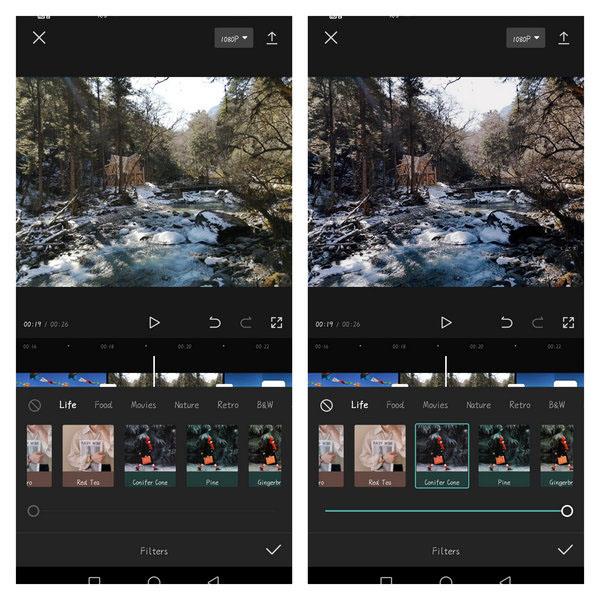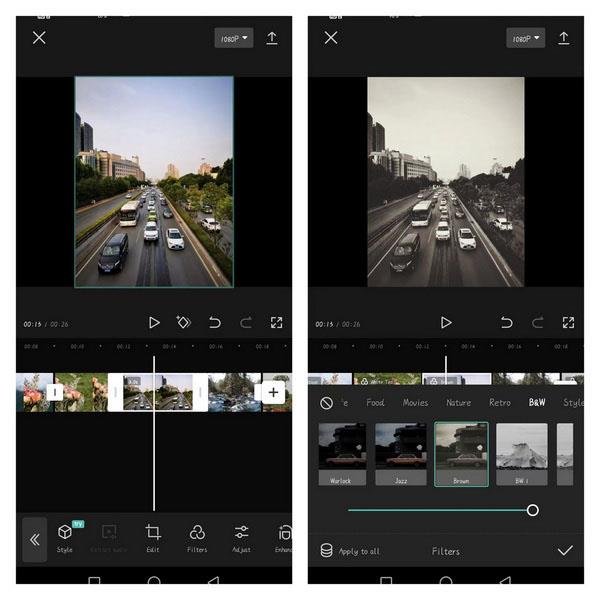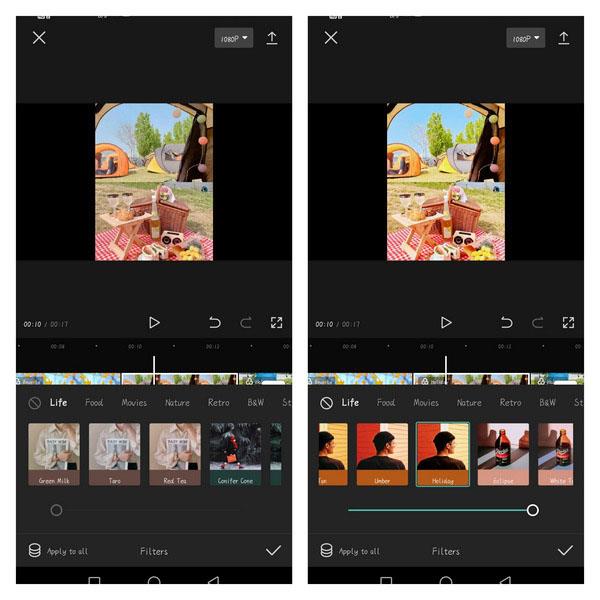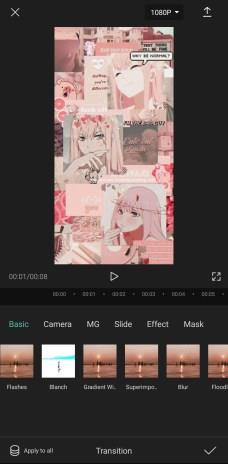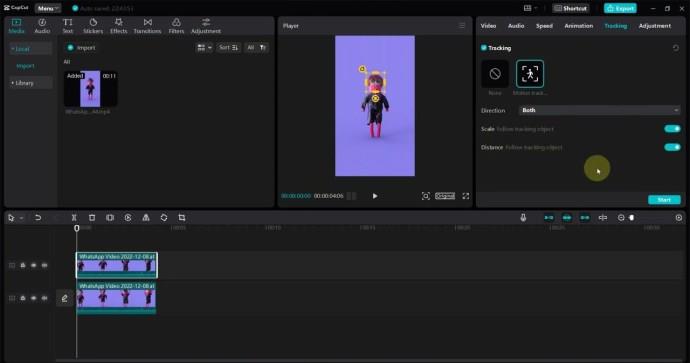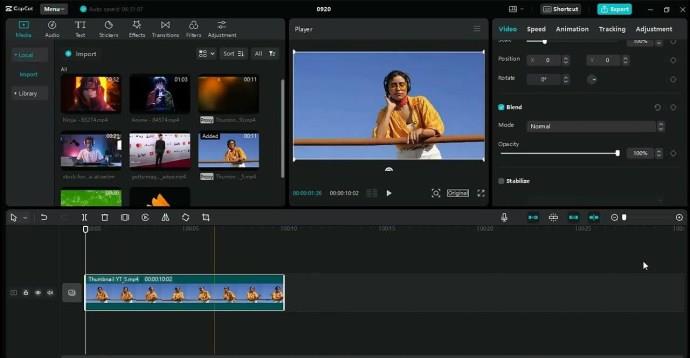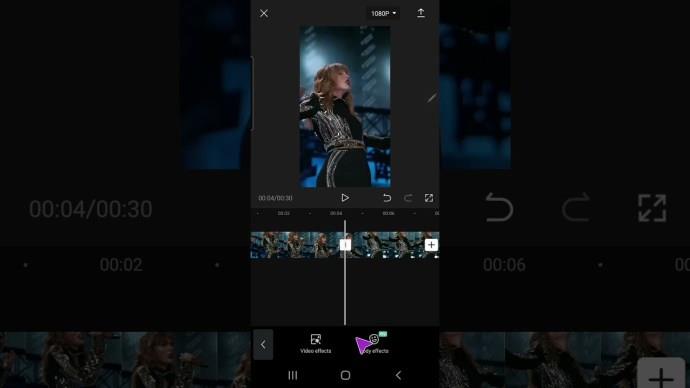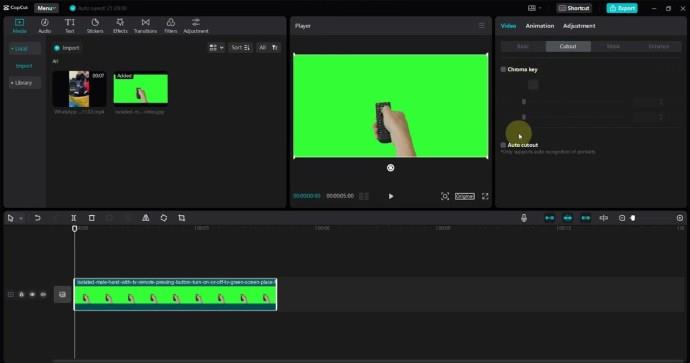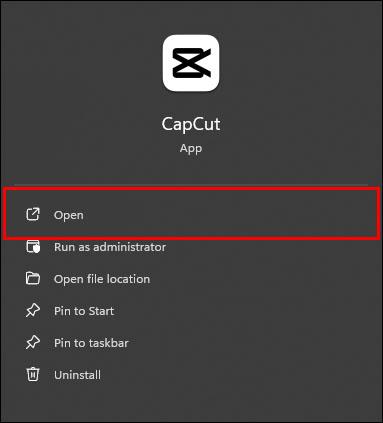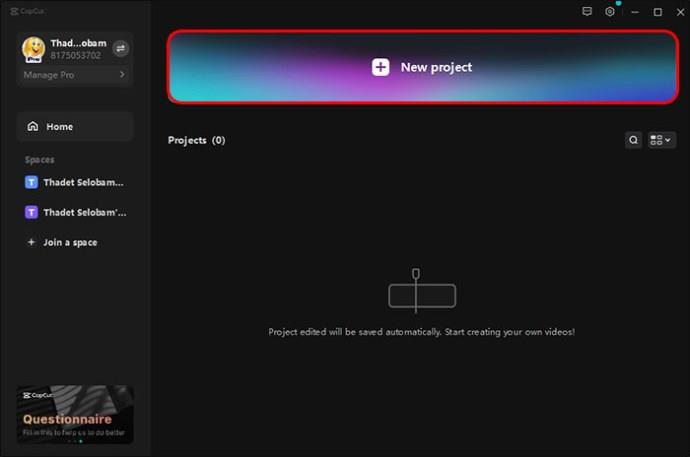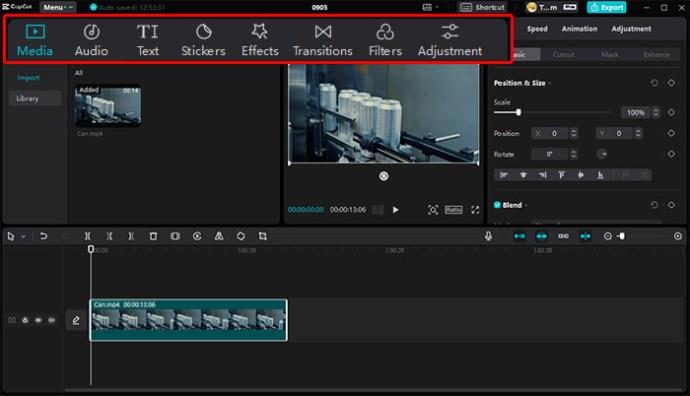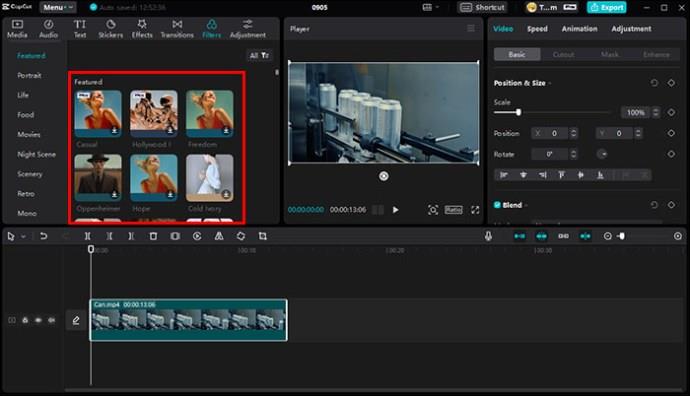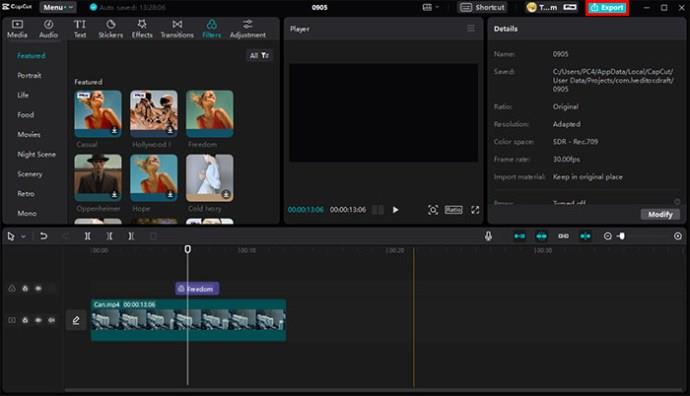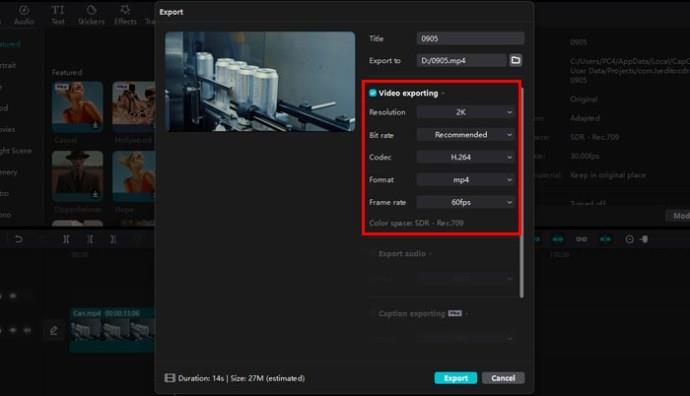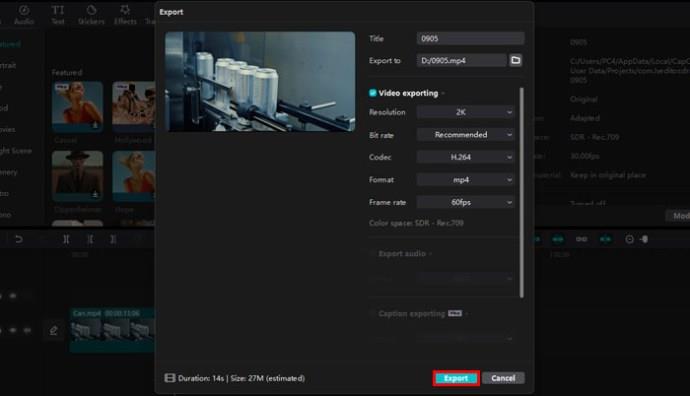„CapCut“ pakeitė vaizdo įrašų redagavimo meną, todėl tai buvo smagi ir įdomi veikla. Nesvarbu, ar esate veteranas, ar tik pradedate redaguoti vaizdo įrašus, „CapCut“ turi kažką jums. Tačiau prieš pradėdami naudoti šį įrankį turite ištirti daugiau informacijos apie geriausią „CapCut“ redagavimo paketą.

„CapCut“ redagavimo paketas apima kelias funkcijas, kurios padeda pagerinti vaizdo įrašų redagavimo įgūdžius. Paketas apima specialiuosius efektus ir filtrus, kuriuos galite pritaikyti savo vaizdo įrašams ir paversti juos kažkuo ypatingu. Jei norite patirti naują vaizdo įrašų pasaulį, „CapCut“ verta pabandyti.
Šiame straipsnyje pateikiama daugiau informacijos apie „CapCut“ redagavimo paketą, kurį turite žinoti.
„CapCut“ filtrai ir efektai jūsų vaizdo įrašams paversti
Turinio kūrėjai, kurie mėgsta savo vaizdo įrašų vaizduose taikyti filtrus ir efektus, naudojasi CapCut, turi pagrindo šypsotis. Programinė įranga siūlo įvairių tipų filtrus, leidžiančius pritaikyti turinį konkrečiai auditorijai su tinkamu kontekstu.
Žemiau yra keletas geriausių „CapCut“ filtrų ir vaizdo efektų, kuriuos galite išbandyti.
Drakula
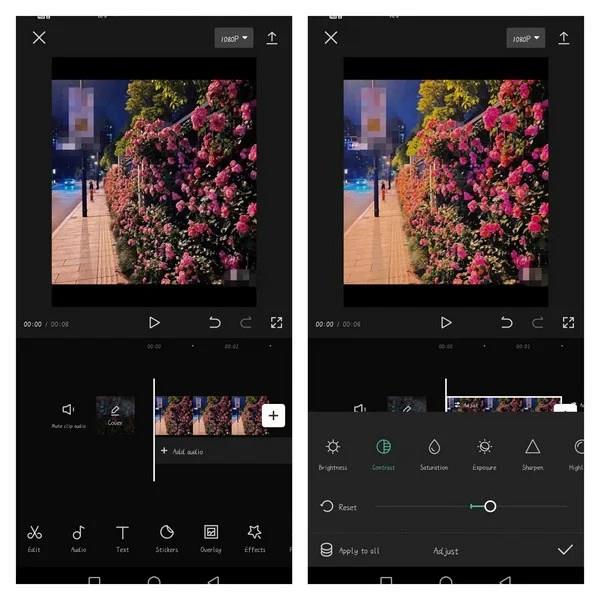
Tai unikalus „CapCut“ filtras, suteikiantis vaizdo vaizdams atmosferos jausmą. Filtras vaizdo įrašui suteikia miglotos nuotaikos ir grožio. Jis gerai veikia, kai naudojamas vaizdo įrašams, darytam tamsoje arba naktinėms scenoms, kad jie atrodytų šviesūs.
Be to, kai Drakula taikoma kadrams, kuriuose yra gėlių puokštės, rezultatai yra nuostabūs. Atminkite, kad, be kitų funkcijų, galite reguliuoti šio filtro parametrus, tokius kaip ryškumo lygiai, spalvų temperatūra ir kontrastas.
Spygliuočių kūgis
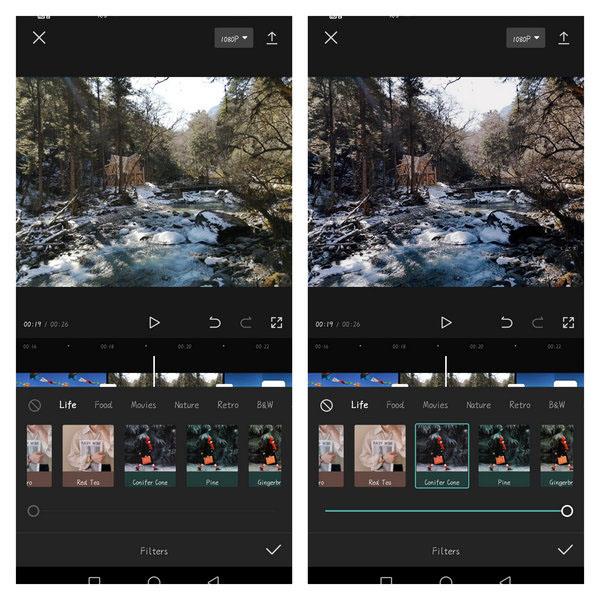
„Conifer Cone“ yra populiarus „CapCut“ filtras, taikomas nuotraukoms ar vaizdo įrašams, kurie daromi atsitiktinai ir kurių nereikia kruopščiai redaguoti. Filtras suteikia galimybę vienu spustelėjimu reguliuoti viso vaizdo šviesos ir šešėlių padėtį.
Tai suteikia naują nuotraukos ar vaizdo įrašo dimensiją, dėl kurios atrodo, kad saulės šviesa leidžiasi iš dangaus, prasiskverbia per lapiją ir atsitrenkia į žemę. Spygliuočių kūgis gali suteikti atpalaiduojančio atspalvio jūsų atsitiktinėms gamtos nuotraukoms ar vaizdo įrašams.
Ruda
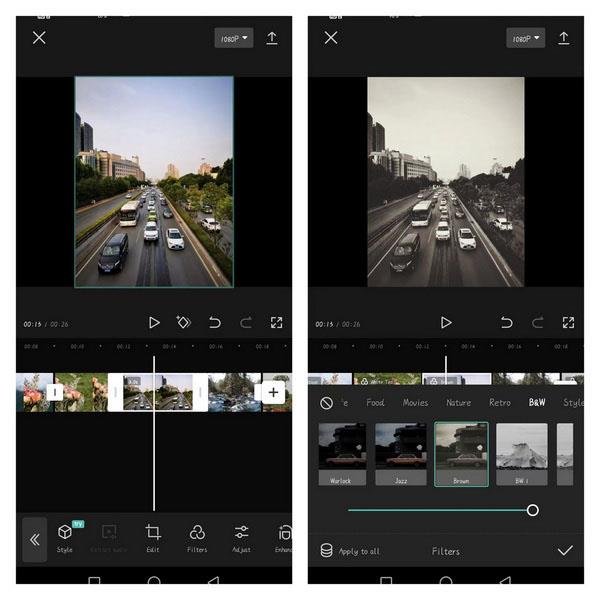
Kai norite išreikšti liūdesį ar bet kokį negatyvą, Brown filtras gali padėti tai padaryti. Šis filtras naudojamas norint pridėti tamsų vaizdo įrašo kontrastą, ypač gerai, kai norite išreikšti bet kokią nuotaiką.
Be to, jis gali būti naudojamas norint pasiūlyti sapną ar ką nors neįprasto vaizdo vaizde. „Brown“ filtras kartais taikomas filmams, siekiant priminti praeitą erą. Filtras suteikia žiūrovams aiškų supratimą apie siūlomą istorijos laikotarpį, nustatytą prieš metus.
Šventė
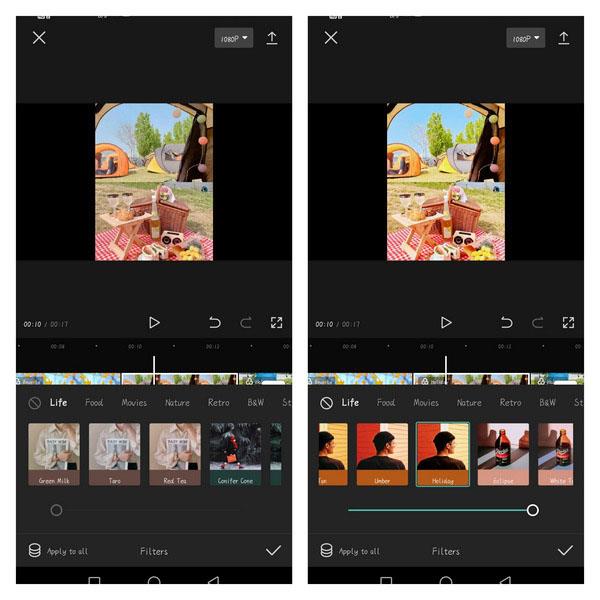
Atostogų filtras puikiai tinka ryškioms atostogų saulėje spalvoms paryškinti. Tai puikus pasirinkimas filmuojant vaizdo įrašus paplūdimio vakarėlio metu arba stovyklaujant su draugais ir šeima. Filtras padarys vaizdo įrašų kraštus spalvingus ir ryškesnius, kad jie atrodytų gyvybingi kaip saulė.
Kai šis filtras taikomas vaizdo įrašui, žiūrovai gali beveik pajusti šviesią ir džiugią atmosferą, kuri buvo fotografuojant.
Perėjimai
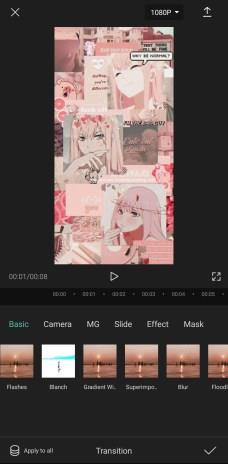
CapCut siūlo įvairių tipų perėjimus, kurie papildo jūsų pasakojimo galimybes. Gaunate prieigą prie daugybės dinaminių efektų, tokių kaip sukimas, mastelio keitimas, apvertimas ir daug daugiau. Perėjimai veikia kaip tiltas tarp skirtingų klipų, ypač keičiant scenas.
Šių perėjimų integravimas į savo vaizdo įrašus suteikia jiems profesionalų blizgesį, net jei vaizdo įrašų redagavimo srityje esate naujokas.
Judesio sekimas
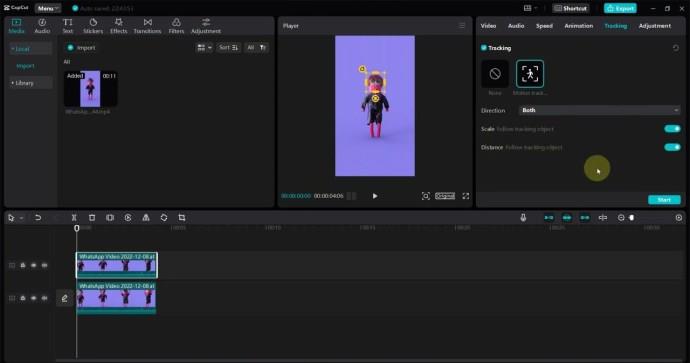
Judesio sekimas reiškia techniką, kai kamera seka nuolat judantį objektą. Tai taip pat yra kinematografinė funkcija, leidžianti įtraukti grafiką į tiesioginę grafinę medžiagą. Atminkite, kad šiame scenarijuje naudojama grafika turėtų būti derinama su objektais kadre.
Raktinis kadras
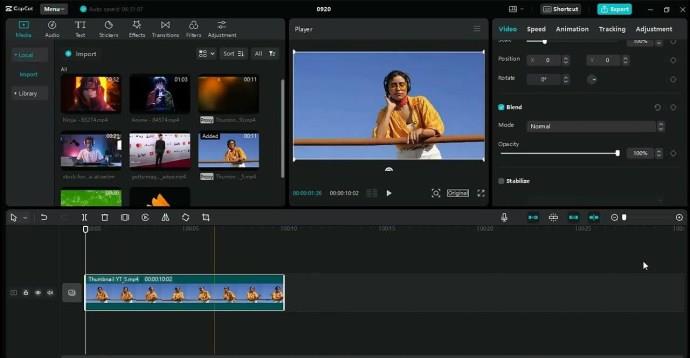
Ši funkcija leidžia pridėti sudėtingesnių judesių ir transformacijų į konkrečius vaizdo įrašo segmentus. Raktinis kadras suteikia jums laisvę valdyti vaizdo įrašo išvaizdą, trajektoriją ir laiką.
Jis gali padėti greitai animuoti klipus ir generuoti patrauklius vaizdus bei tekstą naudojant pagrindinio kadravimo funkciją.
Vizualiniai efektai
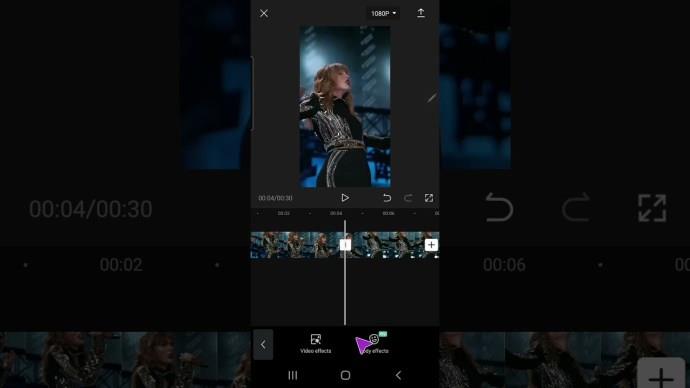
Vaizdo efektai CapCut pakelia jūsų vaizdo įrašus į kitą kokybės lygį. CapCut suteikia jums išsamią lipdukų, perdangų ir filtrų biblioteką, kurią galite pasirinkti, kad pagerintumėte vaizdo įrašų grožį.
Taip pat galite mėgautis tinkinimo funkcijomis, kurios leidžia tiksliai sureguliuoti vaizdo įrašus ir derinti efektus, kad gautumėte kokybišką išvestį jūsų numatytai auditorijai. Be to, galite animuoti konkrečius vaizdo įrašo atributus, kad pagerintumėte pranešimo pristatymą.
Chroma Key efektas
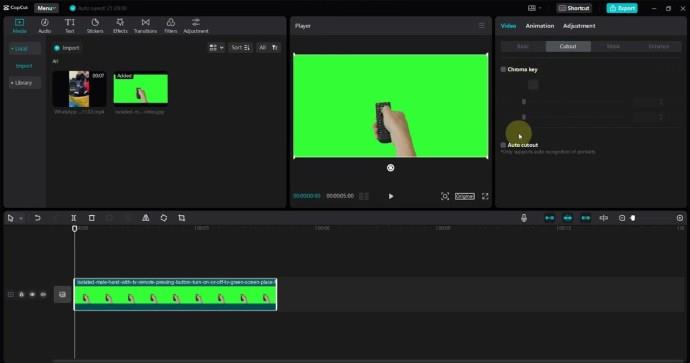
„Chroma“ klavišas yra vienas iš pažangių „CapCut“ siūlomų efektų. Ši funkcija, populiariai žinoma kaip žaliojo ekrano efektas, leidžia iš vaizdo įrašo pašalinti tam tikrą spalvą, ypač mėlyną arba žalią, ir pakeisti ją kitu vaizdu.
Chroma klavišas leidžia į atskirą vaizdo įrašą įterpti specialių simbolių ar vaizdų natūraliu ir įdomiu būdu, kad padėtų jums perduoti tam tikrą žinutę.
Kaip pridėti filtrų prie vaizdo įrašo naudojant „CapCut“.
Kai nustatysite kai kuriuos geriausius „CapCut“ vaizdo įrašų filtrus, turite išmokti juos įterpti. Geros naujienos yra tai, kad „CapCut“ vaizdo įrašams pridėti filtrų yra gana paprasta. Toliau pateikiami veiksmai, kuriuos galite atlikti, kad tai padarytumėte.
- Kompiuteryje atidarykite „CapCut“ ir eikite į paleisties sąsają.
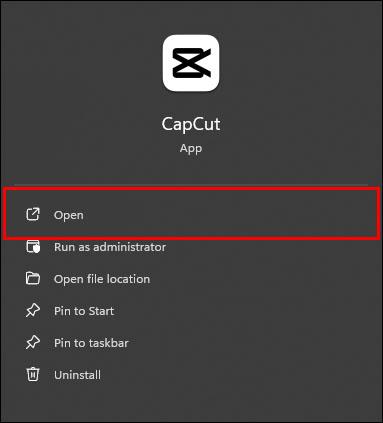
- Norėdami įkelti vaizdo įrašą į „CapCut“, pagrindiniame meniu bakstelėkite mygtuką „Naujas projektas“.
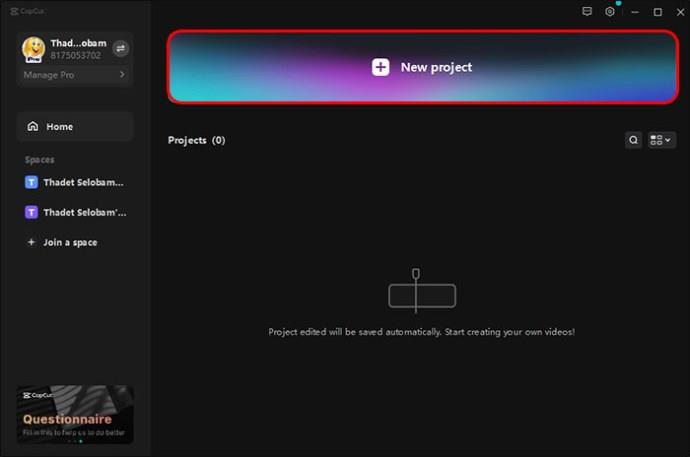
- Įkėlę vaizdo įrašą iš savo įrenginio spustelėkite „Baigti“, užveskite pelės žymeklį virš funkcijų naršymo srities, kad pasiektumėte visus galimus filtrus.
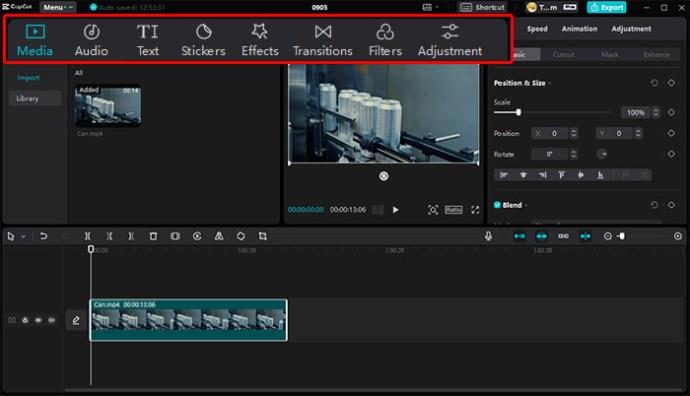
- Spustelėkite pageidaujamą filtrą, kad pritaikytumėte jį vaizdo įrašui.
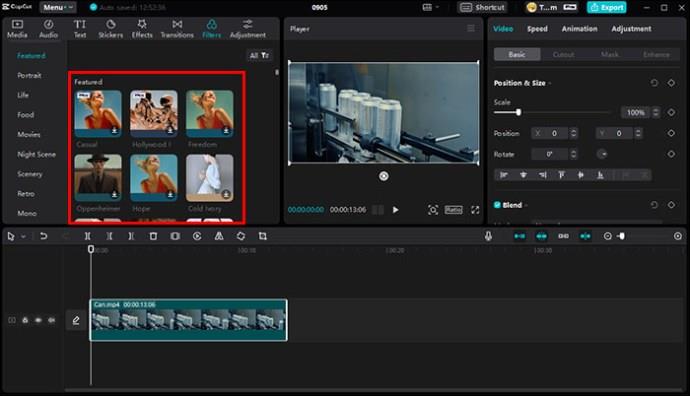
Jei nuspręsite, kad filtras netinkamai tinka vaizdo vaizde, galite jį tiesiog ištrinti ir pakeisti kitu. Norėdami ištrinti filtrą, tiesiog pasirinkite filtro ašį ir bakstelėkite mygtuką Ištrinti. Arba galite vilkti mygtuką Filtras ir sutrumpinti filtro taikymo laiką.
Atminkite, kad turite nustatyti kiekvieno vaizdo įrašui taikomo filtro parametrus. Kiekvieno filtro skiriamąją gebą ir formatą galite reguliuoti pagal pageidaujamas specifikacijas. Baigę pridėti filtrų prie vaizdo įrašo, galite jį atsisiųsti ir bendrinti naudodami norimą lizdą.
Norėdami atsisiųsti vaizdo įrašą iš CapCut po redagavimo;
- Spustelėkite mygtuką „Eksportuoti“, esantį viršutiniame dešiniajame ekrano kampe.
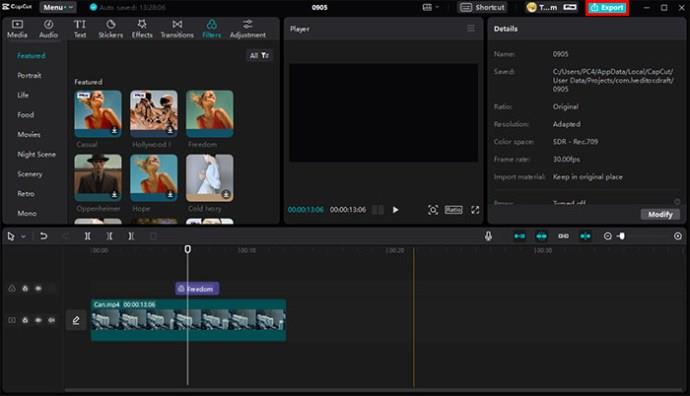
- Pasirinkite pageidaujamą vaizdo raiškos lygį ir kadrų dažnį, kurį ketinate naudoti.
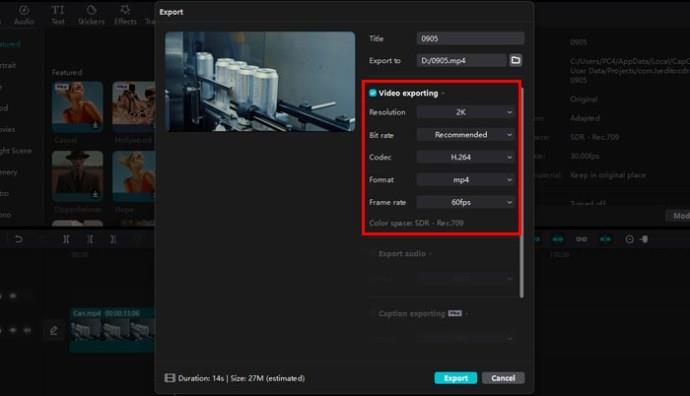
- Spustelėkite „Eksportuoti“.
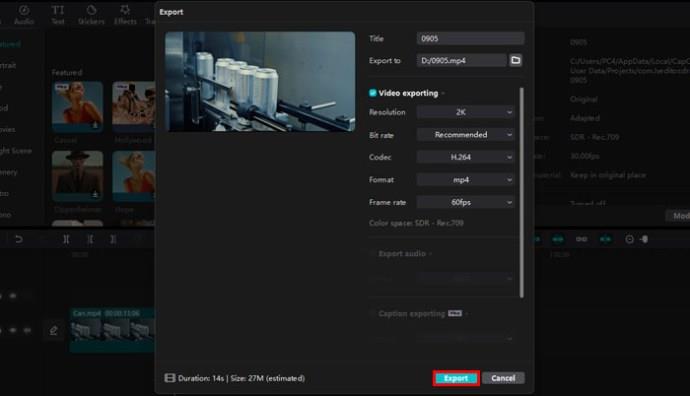
Vaizdo įrašas bus eksportuotas per kelias sekundes, o dabar galėsite jį pasiekti savo vaizdo įrašų albume.
Pakeiskite savo vaizdo įrašų redagavimo įgūdžius naudodami „CapCut“ redagavimo paketą
CapCut suteikia prieigą prie didžiulės įrankių ir funkcijų bibliotekos, kurios paverčia vaizdo įrašų redagavimą įdomia veikla. Nedvejodami žaiskite ir atraskite geriausias vaizdo įrašo parinktis, nes galite lengvai patirti visiškai naują vaizdo įrašų redagavimo pasaulį. Išbandykite šiandien ir pakeiskite savo galimybes.
Ar bandėte CapCut vaizdo redagavimo paketą? Kokius filtrus naudojate dažnai ir kodėl? Praneškite mums žemiau.